
Delovaya_grafika_OIVT
.pdf32.97 Е72
МИНИСТЕРСТВО ОБРАЗОВАНИЯ РЕСПУБЛИКИ БЕЛАРУСЬ
Белорусский государственный экономический университет
Бобруйский филиал
Т.А. Ермакова
МЕТОДИЧЕСКИЕ УКАЗАНИЯ
к выполнению лабораторной работы
«Деловая графика в табличном процессоре EXCEL»
по курсу
«Основы информатики и вычислительной техники»
Бобруйск 2000
УДК 681.3(075) ББК 32.97
Е72
Р е ц е н з е н т: кафедра высшей математики и информатики Бобруйского филиала Белорусского государственного экономического университета (заведующий кафедрой кандидат технических наук В.М.Ковальчук).
О т п е ч а т а н о по решению Совета Бобруйского филиала Белорусского государственного экономического университета.
Ермакова Т.А.
Е72 Деловая графика в табличном процессоре EXCEL: Методические указания к выполнению лаб. работы по курсу «Основы информатики и вычислительной техники». – Бобруйск: БФ БГЭУ, 2000. – 25 с.
УДК 681.3(075) ББК 32.97
© Т.А.Ермакова, 2000 © БГЭУ, Бобруйский филиал, 2000
3
СОДЕРЖАНИЕ
Теоретические сведения …………………………………………………….. |
4 |
Последовательность выполнения работы ………………………………….. |
17 |
Задания для самостоятельного выполнения ……………………………….. |
21 |
Контрольные вопросы ……………………………………………………….. |
22 |
Литература ……………………………………………………………………. |
23 |
Приложение …………………………………………………………………... |
24 |

4
ТЕОРЕТИЧЕСКИЕ СВЕДЕНИЯ
Диаграммы являются графическим представлением информационных категорий, разработанным для превращения строк и столбцов данных в наглядные изображения. Они помогают увидеть тенденции, которые трудно разглядеть за набором чисел, оживляют листы и являются обязательным элементом презентаций.
Перед построением диаграммы необходимо провести определенную подготовку. Диаграммы создаются на основе данных из существующих листов рабочей книги, поэтому нужно сначала создать лист, содержащий все необходимые цифры и другую информацию. После этого следует ответить на ряд вопросов:
1.Какой тип диаграммы лучше всего подойдет для графического представления данных? Excel поддерживает 14 основных типов диаграмм, каждый из которых может иметь несколько разновидностей. Основные типы диаграмм
иих характерные применения приведены в табл.1.
2.Какие данные листа необходимо представить в диаграмме? Можно ли организовать лист так, чтобы скопировать данные прямо на диаграмму?
3.Как оформить диаграмму? Должна ли она находиться на отдельном листе книги или на уже существующем?
После ответов на все вопросы можно приступать к построению диаграммы. Это, однако, не означает, что построенная диаграмма сразу же окажется идеально соответствующей целям, преследуемым при ее построении. Значительная часть времени при создании новых диаграмм уходит на эксперименты с ними, которые потребуются для нахождения наиболее подходящих параметров диаграммы. Для построения диаграмм в программе Excel существует специальное средство – Мастер диаграмм. Кнопка Мастера диаграмм находится на стандартной панели инструментов и имеет вид:
Мастер диаграмм поможет сделать 4 шага при построении диаграммы. Эти шаги следующие:
∙Шаг 1. Тип диаграммы.
∙Шаг 2. Источник данных диаграммы.
∙Шаг 3. Параметры диаграммы.
∙Шаг 4. Размещение диаграммы.
В программе Excel используется такой термин как ряд данных. Ряд данных – это одна категория значений (строка или столбец таблицы). Круговые диаграммы, например, строятся по одному ряду данных, а гистограммы можно строить и по одному и по нескольким рядам данных. Предположим, для построения диаграммы подготовлена таблица «Продажи за 1995 год - итоги по регионам» (Рис.1).

|
|
|
|
|
|
5 |
|
|
|
|
Таблица 1. Типы диаграмм Excel и их характерные применения. |
||||||
|
|
|
|
|
|
|
|
|
|
Условное |
|
|
Тип диаграммы |
|
|
Характерное применение |
|
|
обозначение |
|
|
|
|
|
||
|
|
|
|
|
|
|
|
|
|
|
|
|
Гистограмма |
Вертикальное сравнение различных катего- |
|||
|
|
|
|
(столбиковая) |
рий данных |
|||
|
|
|
|
|
|
|
||
|
|
|
|
Линейчатая |
Горизонтальное сравнение различных кате- |
|||
|
|
|
|
горий данных |
||||
|
|
|
|
|
|
|||
|
|
|
|
|
|
|
||
|
|
|
|
|
|
Показ тенденций по категории за период |
||
|
|
|
|
График |
времени |
|||
|
|
|
|
|
|
|
||
|
|
|
|
Круговая |
Описание отношений между составными |
|||
|
|
|
|
частями одного целого |
||||
|
|
|
|
|
|
|||
|
|
|
|
|
|
|
||
|
|
|
|
Точечная |
Изображение связи между двумя видами |
|||
|
|
|
|
взаимосвязанных данных |
||||
|
|
|
|
|
|
|||
|
|
|
|
|
|
|
||
|
|
|
|
|
|
Выделение относительной важности значе- |
||
|
|
|
|
С областями |
ний за период времени |
|||
|
|
|
|
|
|
|
||
|
|
|
|
|
|
Более гибкий вариант круговой диаграммы с |
||
|
|
|
|
Кольцевая |
отверстием в центре; используется для срав- |
|||
|
|
|
|
нения составных частей одного целого по |
||||
|
|
|
|
|
|
|||
|
|
|
|
|
|
одной или нескольким категориям данных. |
||
|
|
|
|
|
|
Показ изменений данных или их частоты от- |
||
|
|
|
|
Лепестковая |
носительно центральной точки |
|||
|
|
|
|
|
|
|
||
|
|
|
|
|
|
Трехмерная диаграмма, удобная для отсле- |
||
|
|
|
|
Поверхность |
живания значений двух переменных с изме- |
|||
|
|
|
|
|
|
нением третьей (обычно времени) |
||
|
|
|
|
|
|
|
||
|
|
|
|
|
|
Разновидность точечной диаграммы, позво- |
||
|
|
|
|
Пузырьковая |
ляющая отображать значения трех перемен- |
|||
|
|
|
|
|
|
ных |
||
|
|
|
|
|
|
Комбинация гистограммы с графиком, раз- |
||
|
|
|
|
Биржевая |
работанная специально для отображения |
|||
|
|
|
|
|
|
биржевых цен |
||
|
|
|
|
|
|
Гистограмма или линейчатая диаграмма со |
||
|
|
|
|
Цилиндрическая |
столбцами в виде цилиндров |
|||
|
|
|
|
|
|
|
||
|
|
|
|
|
|
Гистограмма или линейчатая диаграмма, по- |
||
|
|
|
|
Коническая |
зволяющая выделить пиковые значения дан- |
|||
|
|
|
|
|
|
ных |
||
|
|
|
|
|
|
Разновидность конической диаграммы, так- |
||
|
|
|
|
Пирамидальная |
же предназначенная для выделения пиковых |
|||
|
|
|
|
|
|
значений |
||
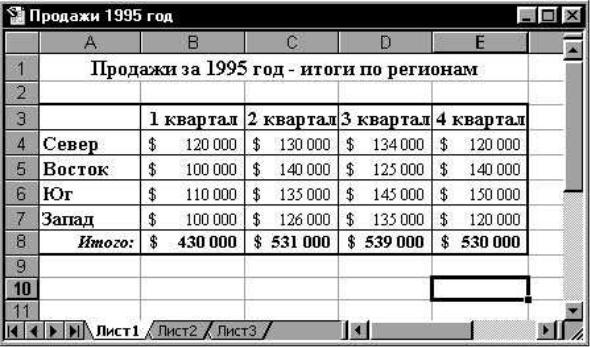
6
Рис.1. Лист книги, подготовленный перед построением диаграммы.
На этой таблице можно выделить разные ряды данных, как в столбцах, так и в строках. Например, интервал ячеек В4:В7 – это ряд данных, относящийся к 1-ому кварталу, интервал ячеек С4:С7 – это ряд данных, относящийся ко 2ому кварталу, интервал ячеек В4:Е4 – это ряд данных, относящийся к Северу, интервал ячеек В5:Е5 – это ряд данных, относящийся к Востоку, интервал ячеек В8:Е8 – это ряд данных, относящийся к итоговым значениям. Перед построением диаграммы желательно выделить ряд или ряды данных, по которым стоится диаграмма. Кроме этого, рекомендуется выделить вместе с данными текстовые подписи этих данных, причем текстовые подписи как строк, так и столбцов (если они есть), в этом случае программа Excel поместит текстовые подписи в виде меток на диаграмму, которая будет легко анализироваться. Например, для построения диаграммы по ряду данных В4:В7 необходимо кроме самих этих ячеек выделить ячейки В3, А3:А7, т.е. выделить интервал ячеек так, как это показано на рис.2.
Правильное выделение интервала ячеек перед построением диаграммы очень важно, т.к. от этого в большой степени зависит правильное построение диаграммы Мастером диаграмм.
После того, как интервал ячеек для построения диаграммы был выделен, необходимо нажать кнопку Мастер диаграмм или выполнить команду Вставка | Диаграмма. При этом откроется окно Мастера диаграмм, которое имеет вид, изображенный на рис.3.

7
Рис. 2. Для построения диаграммы по ряду данных В4:В7 необходимо выделить интервал ячеек А3:В7.
Рис. 3. Вид окна диалога Мастера диаграмм на 1-ом шаге (страница Стан-
дартные).
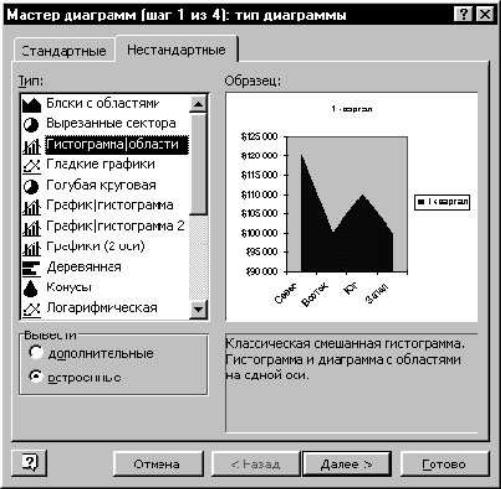
8
Окно Мастера диаграмм на 1-ом шаге состоит из двух страниц: Стан-
дартные и Нестандартные. На странице Стандартные из списка Тип сле-
дует выбрать необходимое значение (в данном случае выбрана Гистограмма), из списка Вид тоже следует выбрать необходимое значение (в данном случае выбран первый вид из списка, его краткое описание находится под списком видов: "Обычная гистограмма отображает значения различных категорий"). При выборе определенного типа и вида диаграммы можно сразу же увидеть, как будет выглядеть готовая диаграмма, для этого нужно нажать и удерживать кнопку
Просмотр результата. На странице Нестандартные можно выбрать один из встроенных или дополнительных нестандартных типов диаграмм и сразу же увидеть в окне Образец, как она будет выглядеть (рис. 4).
Рис. 4. Вид окна диалога Мастера диаграмм на 1-ом шаге
(страница Нестандартные).
Для перехода к следующему шагу при построении диаграммы необходимо нажимать кнопку Далее.
Окно Мастера диаграмм на 2-ом шаге состоит из двух страниц: Диапазон данных и Ряд (рис.5 и 6).

9
Рис.5. Вид окна диалога Мастера диаграмм на 2-ом шаге (страница Диапазон данных).
Рис.6. Вид окна диалога Мастера диаграмм на 2-ом шаге (страница Ряд).

10
В поле Диапазон на странице Диапазон данных (рис.5) выведен интервал ячеек, который был выделен перед построением диаграммы. Если перед вызовом Мастера диаграмм интервал ячеек был выделен неправильно, то можно щелкнуть в этом поле и заново выделить на листе нужный интервал ячеек. На этой же странице можно изменить ориентацию рядов данных: в строках или столбцах (для этого используется поле Ряды в).
На странице Ряд (рис.6) можно добавить ряды данных (с помощью кнопки Добавить) или удалить выделенные ряды данных (с помощью кнопки Удалить). При добавлении нового ряда данных необходимо указать, в какой ячейке будет находиться его имя (с помощью поля Имя), и какой интервал ячеек будет использоваться в качестве значений ряда данных (с помощью поля Значения). Мастер диаграмм обычно правильно предлагает использовать определенный интервал ячеек в качестве подписей по оси Х, но в том случае, когда такое предложение не устраивает, можно изменить этот интервал с помощью поля Подписи по оси Х. Поля Имя, Значения, Подписи по оси и другие, справа от которых находится кнопка свертывания, можно заполнять либо с помощью клавиатуры, либо используя мышь для выделения соответствующих интервалов ячеек.
Окно Мастера диаграмм на 3-ем шаге может состоять из разного количества страниц в зависимости от того, какой тип диаграммы используется для построения. Например, при построении гистограммы окно Мастера диаграмм со-
стоит из 6-и страниц: Заголовки, Легенда, Подписи данных, Оси, Линии сетки, Таблица данных (рис.7).
Страница Заголовки позволяет ввести название диаграммы, заголовки оси Х (оси категорий), оси Y (оси значений), для объемных диаграмм можно ввести заголовок оси Z, для комбинированных диаграмм (на одной диаграмме сочетаются разные виды диаграмм) можно ввести заголовки второй оси Х и второй оси Y.
Страница Легенда позволяет включить или выключить легенду на диаграмме и выбрать ее размещение, если она включена (внизу, в правом верхнем углу, вверху, справа, слева). Легенда диаграммы объясняет, что значит тот или иной цвет или узор на ней, и помогает визуально выделить значения, принадлежащие к одной категории. Легенда обычно имеет следующий вид:
Страница Подписи данных позволяет выбирать следующие режимы подписи значений:
∙Нет подписей.
∙Значение.
∙Доля (для круговых диаграмм).
∙Категория.
∙Категория и доля (для круговых диаграмм).
∙Размеры пузырьков (для пузырьковых диаграмм).
